Τι είναι οι πίνακες ελέγχου και οι αναφορές στο Excel;

Στο Excel, είναι κρίσιμο να κατανοήσουμε τη διαφορά μεταξύ αναφορών και πινάκων εργαλείων για την αποτελεσματική ανάλυση και οπτικοποίηση δεδομένων.
Στο PowerPoint, εάν πληκτρολογήσετε περισσότερο κείμενο από αυτό που θα χωρέσει στο πλαίσιο κειμένου (ένα ιδιαίτερα συχνό φαινόμενο για έναν τίτλο διαφάνειας), το κείμενο συρρικνώνεται αυτόματα όσο χρειάζεται για να χωρέσει. Αυτή η δυνατότητα, που ονομάζεται Autofit , είναι ενεργοποιημένη από προεπιλογή σε σύμβολα κράτησης θέσης κειμένου. Η αυτόματη προσαρμογή είναι πολύ χρήσιμη επειδή αποτρέπει την περικοπή κειμένου.
Στα πλαίσια κειμένου που τοποθετούνται με μη αυτόματο τρόπο, εμφανίζεται μια διαφορετική συμπεριφορά Αυτόματης προσαρμογής από προεπιλογή: Το ίδιο το πλαίσιο κειμένου γίνεται μεγαλύτερο όσο χρειάζεται για να χωρέσει το κείμενο.
Και οι δύο αυτές συμπεριφορές μπορεί να είναι πολύ χρήσιμες, αλλά μερικές φορές μπορεί να χρειαστεί να αλλάξετε τη ρύθμιση Autofit για ένα ή περισσότερα πλαίσια κειμένου για να επιτύχετε ορισμένα εφέ. Για παράδειγμα, μπορεί να μην θέλετε να συρρικνώνεται ένα πλαίσιο κειμένου που τοποθετείται με μη αυτόματο τρόπο εάν διαγράψετε κάποιο κείμενο από αυτό ή μπορεί να μην είναι αποδεκτό για εσάς το μέγεθος της γραμματοσειράς που χρησιμοποιείται στον τίτλο μιας διαφάνειας να είναι διαφορετικό από αυτό μιας άλλης.
Σε αυτήν την άσκηση, αλλάζετε τη ρύθμιση Autofit για ένα πλαίσιο κειμένου.
Στη διαφάνειά σας, επιλέξτε ένα πλαίσιο κειμένου.
Προσπαθήστε να μεγεθύνετε το ύψος του πλαισίου κειμένου σύροντας τη λαβή επιλογής του κάτω μέρους προς τα κάτω.
Δεν αλλάζει μέγεθος.
Κάντε δεξί κλικ στο περίγραμμα του πλαισίου κειμένου και κάντε κλικ στο Μέγεθος και Θέση.
Ανοίγει το παράθυρο εργασιών Μορφοποίηση σχήματος.
Αναπτύξτε την επικεφαλίδα του πλαισίου κειμένου στο παράθυρο εργασιών για να δείτε τα στοιχεία ελέγχου του.
Εμφανίζονται οι επιλογές του πλαισίου κειμένου.
Παρατηρήστε την τρέχουσα ρύθμιση Αυτόματης προσαρμογής: Αλλαγή μεγέθους σχήματος σε προσαρμογή κειμένου.
Αυτός είναι ο λόγος που το πλαίσιο κειμένου συρρικνώνεται και μεγαλώνει ανάλογα με το κείμενο σε αυτό.
Επιλέξτε την επιλογή Μη αυτόματη προσαρμογή.
Δείτε αυτό το σχήμα.
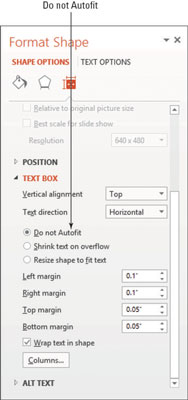
Κλείστε το παράθυρο εργασιών.
Σύρετε την κάτω λαβή επιλογής στο πλαίσιο κειμένου προς τα κάτω για να αυξήσετε το ύψος της κατά περίπου 1/4dp.
Χρησιμοποιήστε τον κάθετο χάρακα για να μετρήσετε το ύψος. Παρατηρήστε ότι τώρα το ύψος έχει δυνατότητα αλλαγής μεγέθους.
Για περισσότερη εξάσκηση, δοκιμάστε να πληκτρολογήσετε περισσότερο κείμενο σε ένα από τα πλαίσια τίτλου των διαφανειών από αυτό που ταιριάζει και παρακολουθήστε πώς συρρικνώνεται. Στη συνέχεια, αλλάξτε τη ρύθμιση Αυτόματη προσαρμογή του πλαισίου κειμένου σε Μη αυτόματη προσαρμογή και δείτε πώς αλλάζει τον τρόπο με τον οποίο χειρίζεται το κείμενο το PowerPoint. Στη συνέχεια αλλάξτε τη ρύθμιση σε Αλλαγή μεγέθους σχήματος σε προσαρμογή κειμένου και δείτε τι συμβαίνει.
Αποθηκεύστε και κλείστε την παρουσίαση και βγείτε από το PowerPoint.
Στο Excel, είναι κρίσιμο να κατανοήσουμε τη διαφορά μεταξύ αναφορών και πινάκων εργαλείων για την αποτελεσματική ανάλυση και οπτικοποίηση δεδομένων.
Ανακαλύψτε πότε να χρησιμοποιήσετε το OneDrive για επιχειρήσεις και πώς μπορείτε να επωφεληθείτε από τον αποθηκευτικό χώρο των 1 TB.
Ο υπολογισμός του αριθμού ημερών μεταξύ δύο ημερομηνιών είναι κρίσιμος στον επιχειρηματικό κόσμο. Μάθετε πώς να χρησιμοποιείτε τις συναρτήσεις DATEDIF και NETWORKDAYS στο Excel για ακριβείς υπολογισμούς.
Ανακαλύψτε πώς να ανανεώσετε γρήγορα τα δεδομένα του συγκεντρωτικού πίνακα στο Excel με τέσσερις αποτελεσματικές μεθόδους.
Μάθετε πώς μπορείτε να χρησιμοποιήσετε μια μακροεντολή Excel για να αποκρύψετε όλα τα ανενεργά φύλλα εργασίας, βελτιώνοντας την οργάνωση του βιβλίου εργασίας σας.
Ανακαλύψτε τις Ιδιότητες πεδίου MS Access για να μειώσετε τα λάθη κατά την εισαγωγή δεδομένων και να διασφαλίσετε την ακριβή καταχώρηση πληροφοριών.
Ανακαλύψτε πώς να χρησιμοποιήσετε το εργαλείο αυτόματης σύνοψης στο Word 2003 για να συνοψίσετε εγγραφές γρήγορα και αποτελεσματικά.
Η συνάρτηση PROB στο Excel επιτρέπει στους χρήστες να υπολογίζουν πιθανότητες με βάση δεδομένα και πιθανότητες σχέσης, ιδανική για στατιστική ανάλυση.
Ανακαλύψτε τι σημαίνουν τα μηνύματα σφάλματος του Solver στο Excel και πώς να τα επιλύσετε, βελτιστοποιώντας τις εργασίες σας αποτελεσματικά.
Η συνάρτηση FREQUENCY στο Excel μετράει τις τιμές σε έναν πίνακα που εμπίπτουν σε ένα εύρος ή bin. Μάθετε πώς να την χρησιμοποιείτε για την κατανομή συχνότητας.





